发布日期:2019-08-06 作者:雨木风林 来源:http://www.duotecz.com
今天和大家分享一下win10系统笔记本摄像头打不开问题的解决方法,在使用win10系统的过程中经常不知道如何去解决win10系统笔记本摄像头打不开的问题,有什么好的办法去解决win10系统笔记本摄像头打不开呢?小编教你只需要1、在联想笔记本win10系统中的计算机右键管理,依次打开设备管理器--图像设备--integrated camera,右键,更新驱动程序软件,点击下一步; 2、选择“浏览计算机以查找驱动程序软件”,点击下一步就可以了;下面就是我给大家分享关于win10系统笔记本摄像头打不开的详细步骤::
1、在联想笔记本win10系统中的计算机右键管理,依次打开设备管理器--图像设备--integrated camera,右键,更新驱动程序软件,点击下一步;
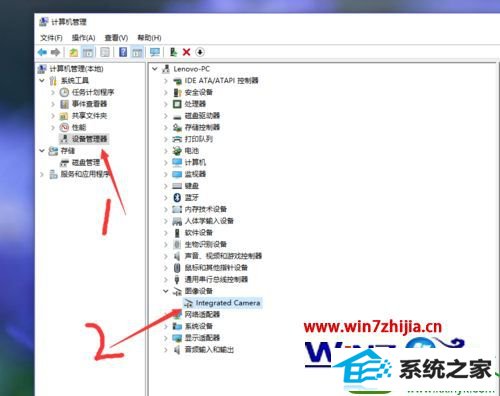
2、选择“浏览计算机以查找驱动程序软件”,点击下一步;
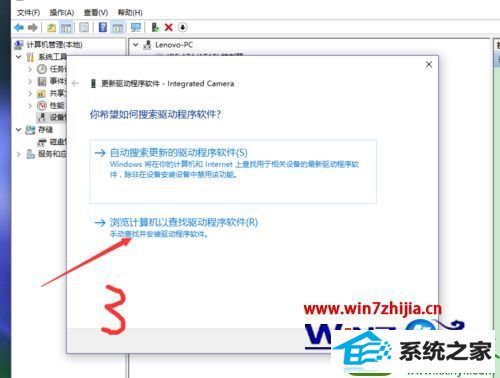
3、选择“从计算机的设备驱动列表中选择”,点击下一步;
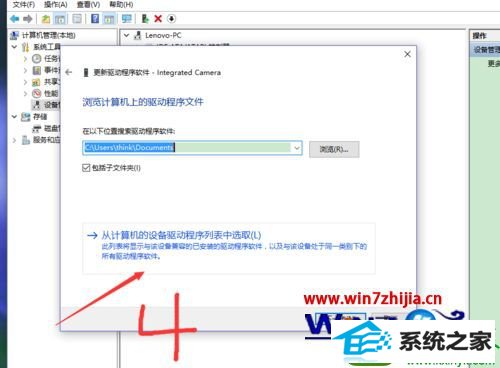
4、取消“显示兼容硬件”的勾选项,在“厂商”中选择“Microsoft”,在“型号”中选择“UsB视频设备”,点击下一步;
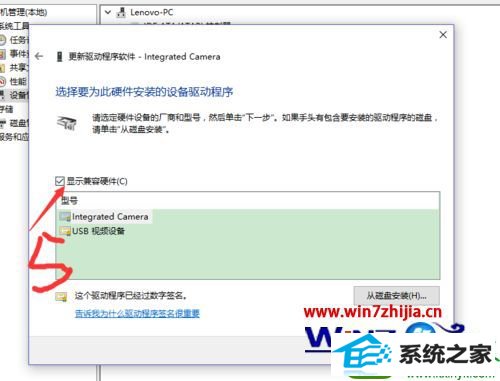
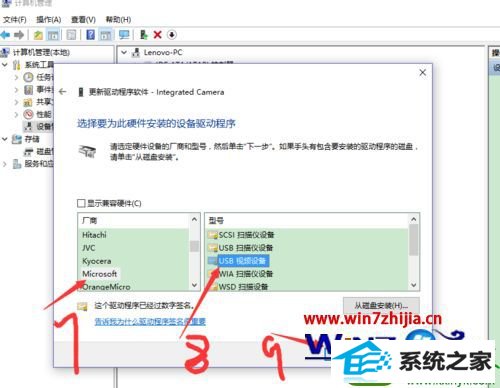
5、显示“windows已经成功地更新驱动程序文件”后关闭;
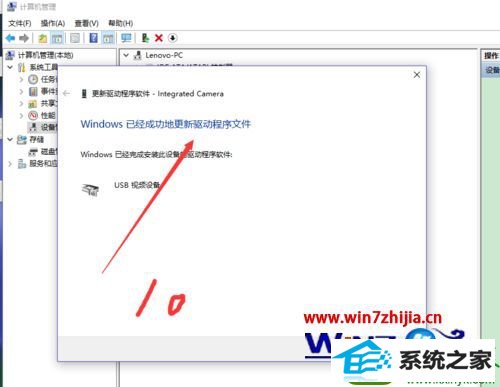
6、重新打开相机软件,摄像头恢复正常工作。
以上就是关于联想笔记本win10系统摄像头打不开如何解决的全部内容,有碰到这样情况的用户们不妨可以按照上面的方法来解决